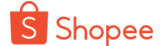Trong thế giới kỹ thuật số ngày nay, việc sở hữu các thiết bị âm thanh chất lượng là điều không thể thiếu đối với người làm trong ngành âm nhạc hoặc đơn giản là những người đam mê âm nhạc. Trong số các thiết bị này, Interfaced Audio UMC202HD của Behringer nổi bật với khả năng kết nối máy tính với các thiết bị âm thanh khác nhau một cách dễ dàng và chất lượng. Tuy nhiên, để sử dụng hoàn thiện nhất cho hệ điều hành Windows 7, việc cập nhật và cài đặt driver đúng cách là vô cùng quan trọng.
1. Tại sao cần cập nhật driver?
Driver là phần mềm giúp hệ điều hành giao tiếp với phần cứng của thiết bị. Việc cập nhật driver đảm bảo tính tương thích và hiệu suất tốt nhất của thiết bị với hệ thống. Đối với UMC202HD và hệ điều hành Windows 7, việc có driver mới nhất sẽ giúp tối ưu hóa hoạt động và giảm thiểu các vấn đề liên quan đến âm thanh.
2. Cách cập nhật driver cho UMC202HD trên Windows 7
Bước 1: Truy cập trang web chính thức của Behringer để tìm kiếm driver mới nhất cho UMC202HD.
Bước 2: Tìm và tải về driver phù hợp với hệ điều hành Windows 7.
Bước 3: Sau khi tải về, giải nén file driver ra một thư mục trên máy tính.
Bước 4: Chuẩn bị thiết bị UMC202HD và kết nối với máy tính thông qua cổng USB.
Bước 5: Nhấp chuột phải vào biểu tượng "Computer" trên desktop và chọn "Manage".
Bước 6: Trong cửa sổ quản lý máy tính, chọn "Device Manager" từ menu bên trái.
Bước 7: Tìm và nhấp đúp chuột vào "Sound, video and game controllers" để mở rộng danh sách.
Bước 8: Chuột phải vào UMC202HD và chọn "Update Driver Software".
Bước 9: Chọn "Browse my computer for driver software" và chỉ định đến thư mục chứa driver đã tải về.
Bước 10: Tiếp tục theo dõi hướng dẫn trên màn hình để hoàn tất quá trình cài đặt driver.
Sau khi hoàn tất, khuyến nghị khởi động lại máy tính để áp dụng các thay đổi và đảm bảo driver hoạt động một cách ổn định nhất.
LOA DI ĐỘNG DENON HEOS 7 HS2 HÀNG CHÍNH HÃNG
Loa Blutooth Harman Kardon Onyx Studio 7 Chính Hãng Cho Âm Thanh Chuẩn Chất Liệu
Loa Harman Kardon Onyx Studio 7
3. Lưu ý khi cập nhật driver
- Đảm bảo tải driver từ nguồn đáng tin cậy: Luôn tải driver từ trang web chính thức của nhà sản xuất hoặc các nguồn đáng tin cậy để tránh rủi ro từ phần mềm độc hại.
- Sao lưu trước khi cập nhật: Trước khi cập nhật driver, nên sao lưu dữ liệu quan trọng hoặc tạo điểm khôi phục hệ thống để đảm bảo an toàn dữ liệu.
- Kiểm tra phiên bản driver: Luôn kiểm tra xem driver mới nhất có tương thích với hệ thống của bạn hay không để tránh xảy ra vấn đề không mong muốn.
Việc cập nhật và cài đặt driver đúng cách sẽ giúp bạn tận hưởng trọn vẹn trải nghiệm âm thanh tốt nhất từ thiết bị UMC202HD trên hệ điều hành Windows 7 của mình.